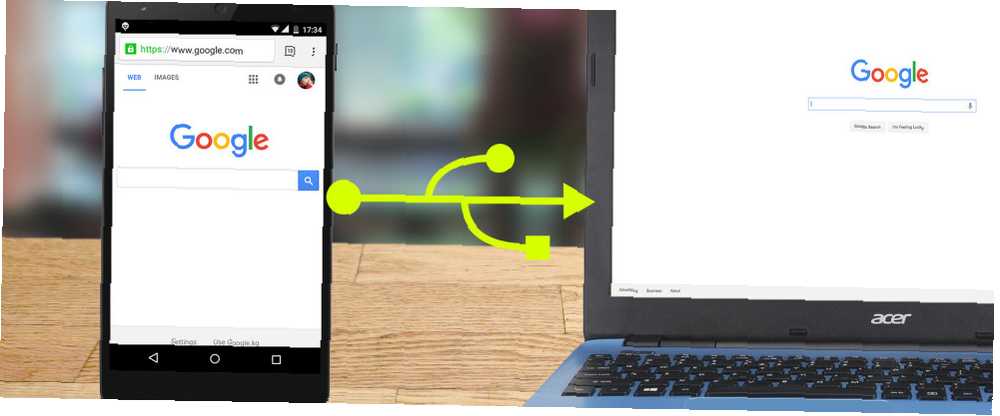
Mark Lucas
0
2949
603
¿Tu teléfono puede conectarse a WiFi pero tu computadora portátil no? No te preocupes, te tenemos cubierto.
Este verano, me he alojado en un Airbnb mientras me trasladaba temporalmente para trabajar. No necesito mucho más que una cama limpia y un acceso WiFi confiable, por lo que cuando mi computadora portátil no se pudo conectar, me sentí frustrado. ¿No hay WiFi en mi computadora portátil? Factor decisivo.
Intenté todos los trucos del libro para solucionar los problemas de la conexión a Internet de mi computadora portátil Cómo arreglar su conexión a Internet inalámbrica en Windows Cómo arreglar su conexión a Internet inalámbrica en Windows ¿Está luchando por obtener una conexión a Internet inalámbrica fuerte y estable? Podría ser el hardware o el propio Windows el que causa el problema. Aquí hay algunos consejos para solucionar problemas. . “¿Cómo es que mi teléfono inteligente se conecta a WiFi sin problemas, pero mi computadora portátil no lo hará??” Pensé. Horas de investigación (y consultar con personas que conocen mejor la administración de la red que yo) solo dieron como resultado.
Finalmente pensé para mi mismo, “He conectado la conexión de datos de mi teléfono inteligente a mi computadora portátil antes y siempre ha funcionado perfectamente. Me pregunto si podría hacer lo mismo con una conexión WiFi?”
Resulta que puedes, y es bastante fácil.
¿Qué estamos haciendo exactamente aquí??
Originalmente pensé en esto como convertir mi teléfono inteligente en un repetidor WiFi, pero ese no es el término correcto, como se explica en Redes inalámbricas simplificadas: los términos que debe conocer Redes inalámbricas simplificadas: los términos que debe conocer Redes inalámbricas simplificadas: los términos que debe Saber ¿Conoces la diferencia entre un "punto de acceso" y una "red ad hoc? ¿Qué es un" repetidor inalámbrico "y cómo puede mejorar tu red doméstica? Resulta que es realmente simple convertir un teléfono inteligente en un dispositivo confiable puente inalámbrico: un dispositivo que se conecta de forma inalámbrica a Internet y luego permite que otros dispositivos se conecten con cables.
Siga leyendo para obtener las instrucciones y otros casos de uso. Estas instrucciones son para Android, pero si tiene un iPhone, puede seguir junto con la aplicación correcta para habilitar el anclaje de MyWi: la mejor manera de atar con un dispositivo iOS [iOS, Cydia] MyWi: la mejor manera de atar Con un dispositivo iOS [iOS, Cydia] Muchos operadores de telefonía celular ofrecen la capacidad de conectarse, pero algunos no, y muchos de los que cobran cantidades increíbles por mes. Compartir su conexión a Internet con otro dispositivo es increíblemente útil y ... .
Conexión de datos frente a WiFi
Lo que debe recordar es que la vinculación le permite compartir la conexión a Internet de un dispositivo con otro dispositivo. Si su teléfono inteligente está conectado a datos móviles (3G, 4G, LTE, etc.) y habilita la conexión, está compartiendo la conexión de datos de su teléfono. Eso significa que su operador de telefonía móvil puede cobrarle por ello, si le cobran por megabyte o gigabyte.
Por el contrario, si su teléfono inteligente está conectado a WiFi (al que probablemente tiene acceso o puede solicitar la contraseña en el hogar, la escuela, el trabajo, en cafeterías, hoteles, aeropuertos, etc.) y habilita la conexión, estará compartiendo la conexión WiFi de su teléfono, que no le costará nada extra (lo que también puede ser útil si se hospeda en un lugar que limita la cantidad de dispositivos que puede conectar a WiFi).
Lo que necesitarás
Necesitará un teléfono inteligente o un dispositivo Android que admita la conexión. ¿Qué pasa si su operador no lo permite? Con un poco de esfuerzo, puede habilitar la conexión con cualquier operador Cómo obtener una conexión de Android atado en cualquier operador, en cualquier momento Cómo obtener una conexión de Android atado en cualquier operador, en cualquier momento Hay maneras de conectar en cualquier teléfono Android, incluso si su operador ha deshabilitado la conexión. El primer método que cubriremos aquí no requiere root (aunque los usuarios root tienen más opciones). , en cualquier momento.
Si va a utilizar la conexión USB (que recomiendo), por supuesto, también necesitará el cable USB que puede conectar su teléfono inteligente a su computadora portátil.

Puede conectarse con Bluetooth en un apuro, pero será más lento Conexión: Conexión de Internet móvil a su PC o computadora portátil Conexión: Conexión de Internet móvil a su PC o computadora portátil Con conexión de datos, puede usar su Internet móvil en su PC, computadora portátil o tableta en cualquier lugar. Todo lo que necesitas es un teléfono Android. .
Si tiene la suerte de tener un teléfono inteligente como un teléfono Nexus o OnePlus One, no necesita una aplicación especial para configurar la conexión, y no necesita ser rooteada. Por supuesto, aprender a rootear su Android La guía completa para rootear su teléfono o tableta Android La guía completa para rootear su teléfono o tableta Android Entonces, ¿quiere rootear su dispositivo Android? Aquí está todo lo que necesitas saber. puede valer la pena de todos modos si quieres hacer más con tu dispositivo.
Instrucciones
Primero, abra la configuración de su sistema Android. Luego, en Conexiones inalámbricas y redes, toque Más > El atar y zona Wi-Fi.
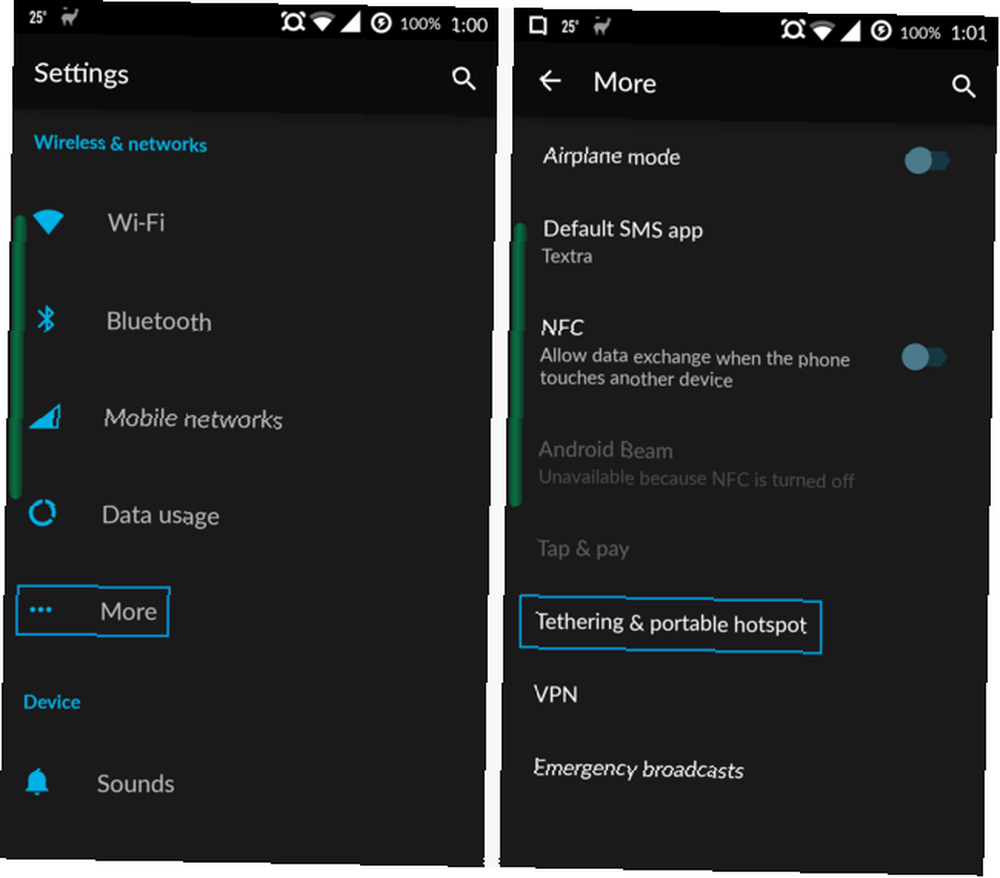
A continuación, querrá asegurarse de que su USB esté conectado a su computadora portátil.
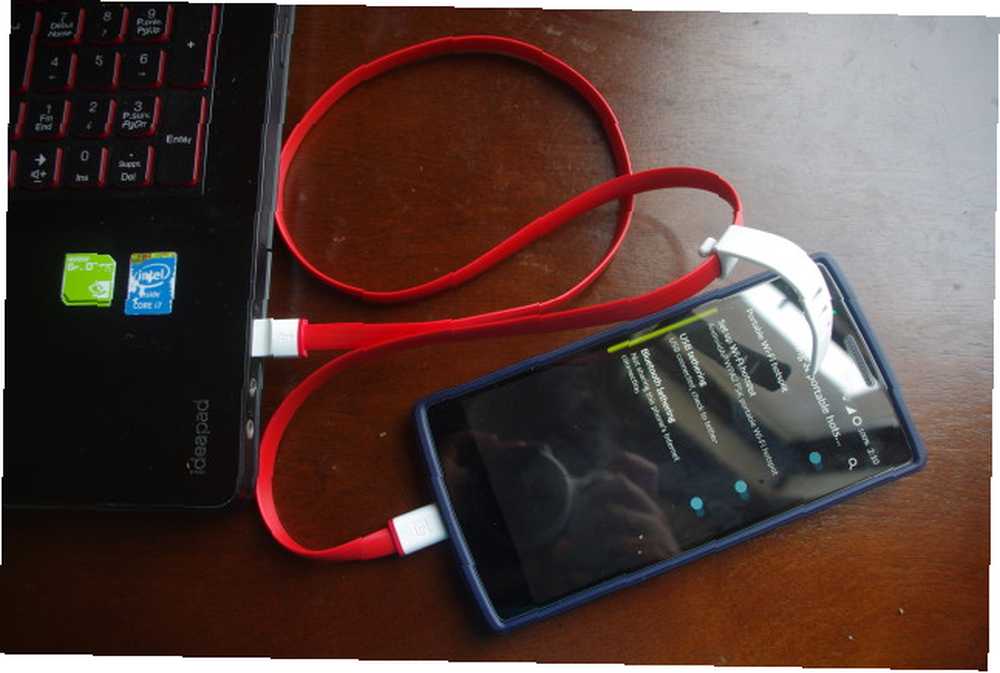
Luego, activa el Conexión USB ajuste.
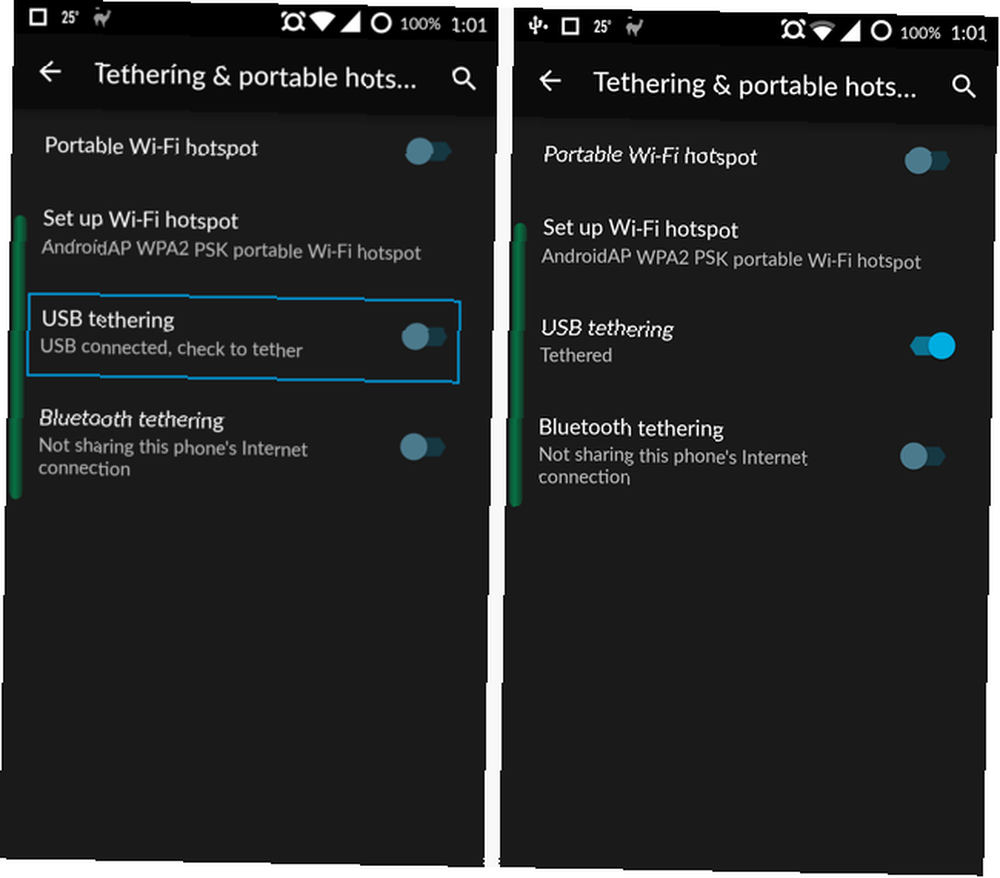
Velocidades que puede esperar
Voy a tratar de darle una idea de las velocidades que puede esperar cuando pasa por su teléfono inteligente para darle a su computadora portátil una conexión a Internet.
Usando una conexión de cable Ethernet estándar obtuve estas velocidades:

Y estas eran las velocidades que tenía cuando conectaba mi computadora a mi teléfono inteligente con un cable USB:

La descarga de 31.63Mbps (Megabits por segundo) se convirtió en 4.51Mbps cuando fui a USB. Eso es solo el 14% de mi velocidad de descarga original. Mi velocidad de carga no sufrió tanto, pasando de 5.20Mbps a 2.31Mbps. Eso es el 45% de mi velocidad de carga original.
Probablemente navegarás más lento de lo habitual. Por supuesto, esta es una prueba no científica, por lo que su kilometraje puede variar. Vale la pena leer un poco para comprender la velocidad de Internet. Comprender su velocidad de Internet. Comprender su velocidad de Internet. Entonces, está pagando por una determinada velocidad de Internet, pero ¿qué significa realmente esa velocidad? Que tan rapido es ¿Y por qué parece tan lento a veces? . Puedes probar tu velocidad de Internet como lo hice en speedtest.net.
Mantenerse alejado de los datos móviles
Lo primero que debes recordar (y esto se duplica para las personas que usan este truco mientras viajan, como yo), ¡es que el WiFi se puede desconectar! Me estremezco al pensar en la factura que enfrentarías si estuvieras viendo videos HD en Netflix en tu computadora portátil mientras, sin saberlo, usas tu plan de datos en lugar de WiFi.
Entonces, cuando esté usando este truco, siempre asegúrese de que su conexión de datos esté segura en el apagado posición: recomendado incluso si tiene un supuesto “ilimitado” plan de datos. Los planes ilimitados en muchos de los principales operadores incluyen letras pequeñas que indican que se reservan el derecho de limitar, o en algunos casos cortar, sus datos si va más allá “razonable” cantidades. Pueden o no especificar qué “razonable” significa para ellos.
Afortunadamente, la aplicación gratuita y ligera EZ Wifi Notification puede enviarle una notificación cada vez que cambie su conectividad..
Si prefiere no descargar otra aplicación y, en cambio, ya es fanático de la potente aplicación de automatización de Android Tasker y del servicio de automatización de Internet IFTTT (If This Then That), puede lograr lo mismo Tasker e IFTTT: The Perfect Automation Duo para Android Tasker e IFTTT: The Perfect Automation Duo para Android Tasker automatiza todo lo que se te ocurra en tu dispositivo Android e IFTTT automatiza los servicios web. Usados juntos, no hay nada que no puedas hacer. con esas herramientas.
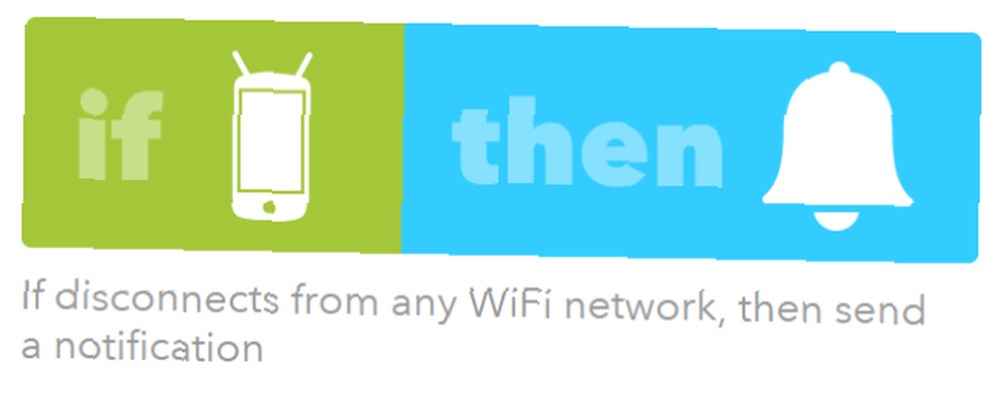
Otros usos
Este truco de anclaje también es útil si su computadora no puede soportar una conexión inalámbrica. Eso es porque cuando la computadora está conectada a través de USB, se considera una conexión por cable.

Eso significa que podría ser una solución rápida si la tarjeta inalámbrica de su computadora portátil está rota o no existe.
También es una forma rápida y fácil de conectar su Raspberry Pi Raspberry Pi: el tutorial no oficial Raspberry Pi: el tutorial no oficial Si usted es un propietario actual de Pi que quiere aprender más o un propietario potencial de este dispositivo del tamaño de una tarjeta de crédito, este no es una guía que quieras perderte. a Internet, si no tiene un cable Ethernet de repuesto para soportarlo.
Lo mejor de todo, mientras su teléfono inteligente esté conectado a través de USB, su batería permanecerá completamente cargada.
Qué piensas?
¿Puedes pensar en otros usos para conectar el WiFi de tu teléfono Android en lugar de los datos a tu computadora portátil? ¿Tiene un método diferente para hacer esto??
Y si está buscando un adaptador USB de Wi-Fi Los 7 mejores adaptadores USB de Wi-Fi Los 7 mejores adaptadores USB de Wi-Fi Los adaptadores USB de Wi-Fi son una manera fácil de agregar conectividad Wi-Fi a cualquier dispositivo. Estos son algunos de los mejores adaptadores USB de Wi-Fi. , echa un vistazo a nuestra lista de los mejores antes de comprar.











